Décompresser une archive est une activité à laquelle on ne devrait même pas réfléchir: un double-clic et c’est fait: un logiciel se lance et le fichier est prêt.
Malheureusement, il n’en est rien: les formats sont nombreux, les archives parfois imposantes… Et avoir un logiciel pour dézipper, un autre pour dé-rarer, un autre pour dé-siter et j’en passe: non merci!
Ajoutons à cela que, parfois, j’ai besoin d’ouvrir une archive pour n’en sortir qu’un fichier. Ou qu’une partie des fichiers. Parfois aussi, je souhaite modifier une archive existante en mettant à jour l’un de ses composants.
Pour régler toutes ces situations, il y a BetterZip.
![]()
Tout d’abord, BetterZip lit un grand nombre de formats différents: ZIP, SIT, TAR, GZip, BZip2, RAR, 7-Zip, CPIO, ARJ, LZH/LHA, JAR, WAR, CAB, ISO, CHM, RPM, DEB, NSIS, BIN, HQX, DD. Peu de chances qu’une archive ne fasse pas partie de ces formats.
Si le comportement par défaut est d’ouvrir l’archive (on y reviendra…), il est possible de configurer BetterZip pour qu’il décompresse l’archive par défaut, et sauve son contenu près de l’original, ou dans un dossier spécifié. Ainsi, le comportement usuel fonctionne très bien, et sans se poser la question du format de l’archive: un double-clic et c’est réglé.
C’est simple de décrire les choses ainsi, mais il faut insister sur le fait que c’est ainsi qu’elles sont supposées être! Depuis des années les formats de compression se suivent et, si le zip est le leader incontesté, le RAR n’est pas loin, et le SIT, qui a eu son heure de gloire auprès des utilisateurs Mac il y a quelques années, est encore utilisé. Lorsque je télécharge un fichier, je ne veux pas trier les formats, et ouvrir tel ou tel logiciel pour la décompression: ça doit marcher du premier coup.
L’autre point fort de BetterZip se manifeste lorsque l’on veut visualiser et éventuellement modifier le contenu d’une archive. Là, c’est le bonheur. Deux possibilités s’offrent alors:
Premièrement, utiliser BetterZip pour ouvrir l’archive. Rien de très compliqué, et on voit alors ceci:
Le contenu du fichier est affiché dans la fenêtre: on s’y balade alors comme dans un dossier du Finder. On peut ajouter des fichiers à l’archive en les glissant sur la fenêtre, en supprimer, ou rechercher à l’intérieur de l’archive, aussi simplement que dans le Finder:
Un explorateur permet de naviguer dans la hiérarchie des volumes et répertoires de l’ordinateur et sélectionner les archives à visualiser:
Le bouton “Présentation” permet d’afficher le contenu du fichier sélectionné, dans l’éditeur par défaut. Enfin, le bouton “Nettoyer” permet de supprimer automatiquement certains types de fichiers de l’archive. Ces types sont configurables dans les préférences:
Pour visualiser, sans forcément modifier le contenu d’une archive, il existe aussi le plugin Quick Look de BetterZip. Ce plugin, qui s’ajoute à la fonction “Coup d’œil” du Finder, permet d’afficher le contenu de l’archive de belle manière:
Personnellement, j’adore…
Cette dernière fonction permet de visualiser immédiatement le contenu de l’archive, dans une interface super agréable, et avec tous les sous-dossiers de l’archive développés. Comme la capture le montre, on voit également certains attributs de ces fichiers, comme leurs permissions.
Enfin, BetterZip sait créer des archives. L’utilité de cette fonction me semble mineure: la création d’une archive sous Mac OS X est tellement facile et intuitive qu’on n’a pas vraiment besoin d’un logiciel tiers pour le faire. BetterZip apporte toutefois quelques fonctions en plus, comme l’encryption de l’archive, ou sa séparation en morceaux.
Conclusion
BetterZip m’a rapidement conquis. Pour son côté “à tout faire”, mais surtout pour la facilité avec laquelle on peut modifier et sauver des archives, sans toucher au contenu.
Dans la vie, en dehors de cuk.ch, je développe des logiciels en Java et dans ce cadre, explorer et modifier des archives sans les décompresser est très agréable.
Côté prix, BetterZip est vendu 19.95 USD. Si vous avez juste besoin d’un extracteur multifonctions, c’est un peu cher. Par contre, si la création, l’exploration et la modification d’archives vous servent, ce prix est tout à fait raisonnable.

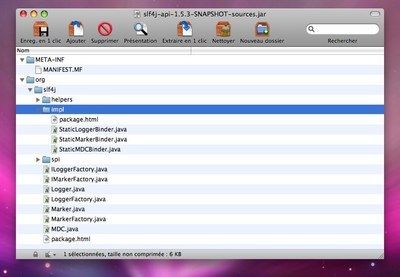

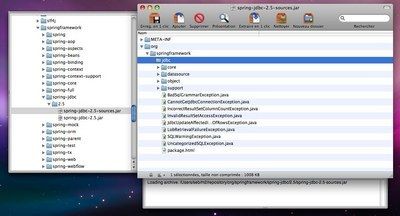
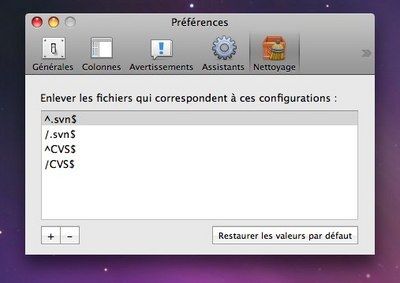
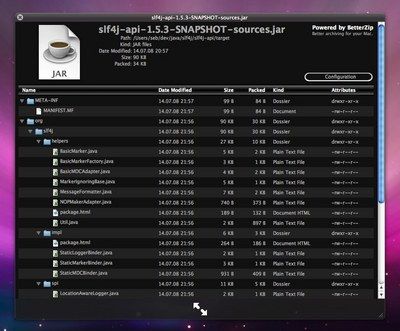
, le 16.07.2008 à 00:32
Betterzip fait son boulot mais sans plus. De plus l’interface est mal faite. Je recommande Springy qui est à mon sens une réussite et par ailleurs il coûte un chouilla moins cher.
, le 16.07.2008 à 06:24
Merci du tuyau, je vais tester… :-)
, le 16.07.2008 à 08:50
Je plussoie, je trouve Springy meilleur.
, le 16.07.2008 à 08:53
Que pensez vous de Zipeg ?
, le 16.07.2008 à 09:24
Zipeg est en java si mes souvenirs sont bon. Mais il fait ce qu’on lui demande. À toi de voir.
, le 16.07.2008 à 10:02
Pour créer des ZIP, j’utilise YemuZip qui a un ENORME avantage : il est capable de créer des archives qui n’embarquent pas tout les fichiers invisibles utiles au Mac (choisir “PC compatible” au lieu de “Mac specific”, au moment de l’entrée du nom de l’archive).
Idéal si on veut envoyer des fichiers vers un utilisateur PC sans le noyer avec ce qu’il considérera comme des doublons gênants. YemuZip est gratuit.
http://www.yellowmug.com/yemuzip/
, le 16.07.2008 à 10:05
A noter que si l’on veut se limiter à pouvoir décompresser un fichier sans logiciel additionnel, il y a le gratuiciel The unarchiver qui est gratuit ;)
, le 16.07.2008 à 12:38
Yes ! J’ai une icone de plus dans mon, dock, mais 5 de moins ! :D Ca fait plaisir :-) …
Merci !
, le 16.07.2008 à 12:47
Ce qui m’embête un peu dans tout cela, c’est qu’il faut chaque fois faire appel à un outil spécifique !
Sur PC, ne frappez pas, j’utilise Total Commander (ex Windows Commander), véritable couteau suisse ;-) (merci Mr Ghisler), bon marché, super efficace, qui regroupe pas mal de fonctions.
Il y a bien Forklift sur Mac qui semble s’en inspirer. Bon produit, mais il y a encore du chemin à faire.
, le 16.07.2008 à 14:53
D’une manière générale le gros problème de beaucoup d’applications dédiées à la compression de données est lié à leur interface. Les concepteurs ne voient pas vraiment plus loin que le bout de leur nez. Grossomodo ils limitent les interfaces à une liste de fichiers. Du coup il est impossible de naviguer en-dehors d’un zip depuis la même interface (le volet sur le côté de Betterzip est… nul). WinRar et WinAce l’ont compris depuis le début. La bourde est évitée grace à “une ligne” permettant de sortir du zip pour naviguer à la manière du finder dans la structure du disque dur. Un exemple parlant ici. (Juste au-dessus du fichier “Aide de WinRar”.)
My 2 cents. =)
@JMeng Cette fonction devrait être par défaut dans la fonction “Créer une archive” de OSX.
, le 16.07.2008 à 17:02
wasted,
Le volet sur le côté sert à naviguer dans ton filesystem, pour n’éditer ou n’explorer que les archives. Lorsque je passe un repository de JARs, c’est très pratique…
, le 16.07.2008 à 17:33
Il semblerait qu’il y ait Disk Order pour cela sur Mac
En gratuit, il y a muCommander qui devrait te satisfaire ;)
, le 16.07.2008 à 23:05
> Guillôme
J’avais effectivement acquis une licence de Disk Order mais le produit semble abandonné et il ne tourne plus sous Léopard.
J’ai testé Mu Commander; pas mal du tout
mais Forklift me semble plus prometteur et a un look davantage Mac… mais il n’est pas gratuit. J’ai aussi pris la licence. J’espère que le produit va continuer à évoluer.
, le 17.07.2008 à 01:04
@Sébastien Pennec
Je n’en doute pas un seul instant. Mais je considère personnellement les volets sur les côtés comme étant des aberrations. Ils détruisent l’harmonie d’une interface.
Mis à part cela, j’espère ne pas avoir plombé l’ambiance au début, Sébastien.
, le 17.07.2008 à 09:15
Moi j’adore les volets sur le côté!:-)
Je vais essayer tout ça, même si depuis pas mal de temps, je n’ai plus eu aucun souci d’extraction d’archive, avec ce qui est intégré à OSX, et peut-être Stuffit Expander gratuit.
Purée… moi, faire un commentaire comme ça… je n’en reviens pas…
, le 17.07.2008 à 12:53
wasted,
Pas de soucis, ce n’est de toutes façons pas un sujet très “prometteur” en terme de commentaires… mais c’est pas le but non plus :-)
François,
Ce qui est intégré à OS X ne permet malheureusement pas d’explorer des archives facilement… à ma connaissance en tous cas. C’est le principal problème, et ce qui m’a fait tester des logiciels tiers.
, le 17.07.2008 à 23:18
Merci pour le test, mais les seuls zips que j’ai à ouvrir, ce sont des photos que je m’envoie à moi même… alors je sais ce qu’ils contiennent ;o).
z (mais on sait jamais, je répêêêêêêête : à garder dans un recoin de cerveau, ça pourrait servir…)